3 bra sätt att läsa dina Google Reader-flöden
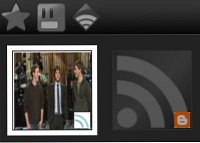
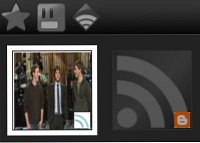 Jag antar att du har massor av flöden i Google Reader. Kanske har du så många flöden att du har stängt av den olästa räkningen så det kör inte dig arg. Du har antagligen organiserat dem i mappar så att du kan läsa flöden enligt ditt humör. Ändå, om du är något som jag, kommer du förmodligen aldrig att komma runt för att verkligen läsa dessa flöden ofta nog.
Jag antar att du har massor av flöden i Google Reader. Kanske har du så många flöden att du har stängt av den olästa räkningen så det kör inte dig arg. Du har antagligen organiserat dem i mappar så att du kan läsa flöden enligt ditt humör. Ändå, om du är något som jag, kommer du förmodligen aldrig att komma runt för att verkligen läsa dessa flöden ofta nog.
Tricket är att göra det mer frestande. Det finns många sätt att få tillgång till dina Google Reader-flöden som gör att vissa artiklar sticker ut från publiken och lockar mer. Om du blir vana med att använda några av dessa, kommer du att finna att det inte är något problem att stanna i loop med dina favoritfeeds.
Trick 1: Google Reader Play
Google Play är en ny leksak som Google själv har skapat för Google Reader. Det är ett imponerande sätt att se mer visuella inlägg från dina flöden.

Medan du använder Google Play är det enkelt att stjärna, dela och liknande inlägg enligt din vanliga upplevelse i Google Reader. Du kan gömma miniatyrerna längst ner om du vill, plus du kan trycka på en enda knapp för att visa alla objekt som ett bildspel. Bra om du är trött och uttråkad! Dessutom spelas YouTube-videor automatiskt i Google Reader Play.

Google Play startar ursprungligen med bara rekommenderade flöden, men du kan justera det som du vill lägga till dina kompisar delade objekt och andra kategorier.

Trick 2: Feedly
Feedly är en förlängning för Firefox, Chrome och Safari (det har också en iPhone-app). Vad Feedly gör är att utforma layouten på dina olästa Google Reader-matningsobjekt för att få det att se bättre ut på ett sätt som är utformat för att bläddra i ett lugnt läge. Den indelas i var och en av dina mappar, visar miniatyrer och korta utdrag av inlägget med var och en av titlarna.
Plus, Feedly har ett par saker högst upp med stora miniatyrbilder i semi-magasin stil. Det länkar också till ditt Twitter-konto, vilket gör det enkelt att dela med dig av de saker du hittar.

Allt synkroniseras till Google Reader, så om du använder en annan metod för att läsa dina flöden senare (som kanske Google Reader själv) läser du inte allt igen. Om du har bläddrat hela sidan och ingenting har tagit dig snygging, markerar du helt enkelt allt som läst och uppdatera. Voila! En ny sida full av intressanta saker är din att leka med.
Trick 3: Make “Nästa bokmärke” Verktygsfält Knappar
Dessa “Nästa bokmärke” knappar är lätta att sätta upp, men folk verkar glömma att de existerar. Gå till Google Reader och klicka på “Hantera prenumerationer” i nedre vänstra hörnet. Klicka på “godsaker” fliken och rulla nedåt. Du har möjlighet att göra en enkel “Nästa” knappen eller för att välja en specifik mapp och skapa en “Nästa” knappen endast för den mappen.

Jag har personligen skapat några knappar med mina favoritmappar så att jag kan använda dem som en slags personlig StumbleUpon.

Alternativa Feed Tips & Tricks
Om du vill ha fler bra sätt att visa feeds eller använda Google Reader, kolla in dessa artiklar:
- Skrivbord Google Reader - En fantastisk RSS-läsare som synkroniseras med Google Desktop Google Reader - En fantastisk RSS-läsare som synkroniseras med Google Desktop Google Reader - En fantastisk RSS-läsare som synkroniseras med Google Läs mer
Vad är ditt favorit sätt att visa flöden? Användar du även Google Reader eller har du ett favoritalternativ? Låt oss veta i kommentarerna!
Utforska mer om: FeedReader, Google Reader, Reading, RSS.


